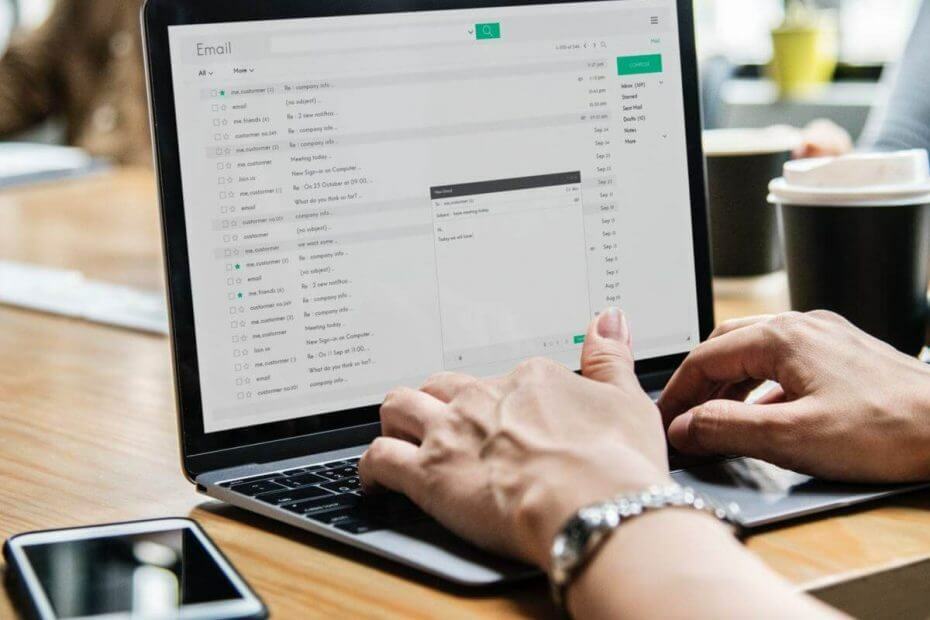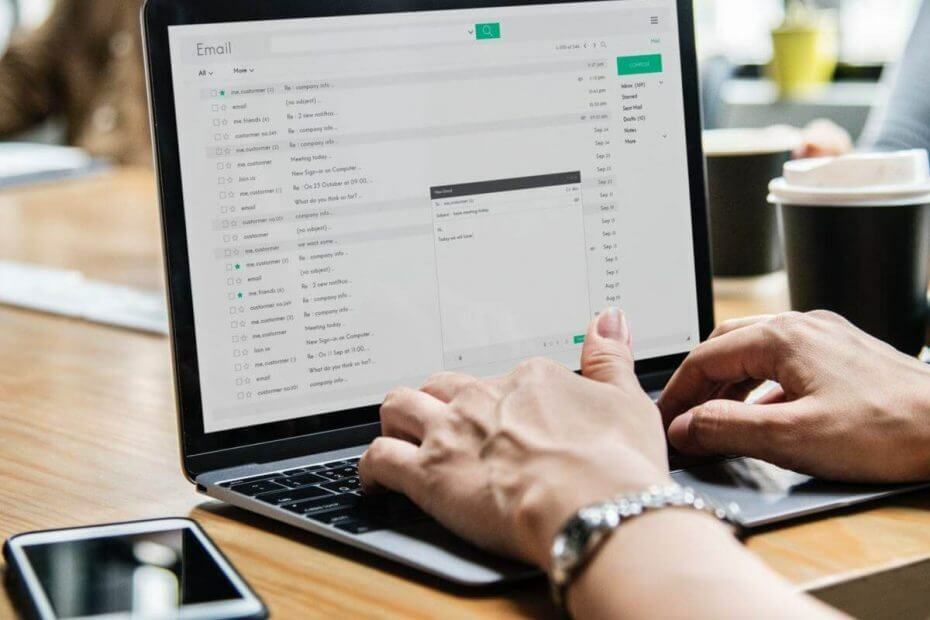
Это программное обеспечение будет поддерживать ваши драйверы в рабочем состоянии, тем самым защищая вас от распространенных компьютерных ошибок и сбоев оборудования. Проверьте все свои драйверы сейчас за 3 простых шага:
- Скачать DriverFix (проверенный файл загрузки).
- Нажмите Начать сканирование найти все проблемные драйверы.
- Нажмите Обновите драйверы чтобы получить новые версии и избежать сбоев в работе системы.
- DriverFix был загружен 0 читатели в этом месяце.
Если вы спешите и хотите быстро выключить устройство с Windows 7, 8, 8.1 или Windows 10, вы можете получить раздражающее предупреждение, в котором говорится: «Программы по-прежнему нужно закрыть”. Что ж, если вы хотите отключить эту встроенную функцию Windows, не сомневайтесь и используйте инструкции из этого пошагового руководства.
Практически каждый раз, когда вы хотите перезагрузить или выключить устройство с Windows 7, 8, 8.1 или Windows 10, ОС будет предлагать вам следующее сообщение: «
Номер Программы по-прежнему нужно закрыть», Где количество программ может быть 1, 2 и так далее. Эти программы могут иметь несохраненные данные, поэтому Windows не позволяет вам завершить работу. Но в большинстве случаев программы, которые необходимо закрыть вручную, вообще не используют никаких данных, поэтому предупреждающее сообщение бесполезно. По некоторым причинам сообщение «Программы все еще нужно закрыть» в Windows 7, 8, 8.1 или Windows 10 может сильно раздражать.- ЧИТАЙТЕ ТАКЖЕ: Исправлено: ошибка «Это приложение не будет работать на вашем устройстве» в Windows 10
Итак, если вы знаете, что всегда сохраняете свои данные перед закрытием программы или перед выключением или перезагрузкой вашего На базе Windows устройства, теперь вы можете отключить эту встроенную функцию. Для этого вам просто нужно выполнить следующие шаги.
Как заблокировать предупреждение "Программы еще нужно закрыть"
- Прежде всего зайдите в свой Стартовый экран.
- Оттуда нажмите Win + R, выделенный клавиши клавиатуры чтобы открыть окно «запустить».
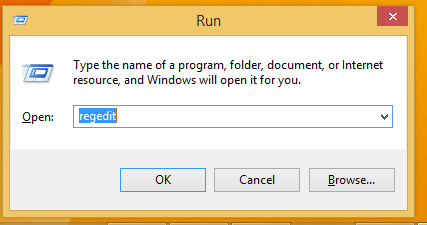
- Тип "regedit»И нажмите« ОК ».
- Окно реестра теперь будет отображаться на вашем устройстве с Windows 8.
- В реестре перейдите по пути «HKEY_CURRENT_USERControl PanelDesktop».
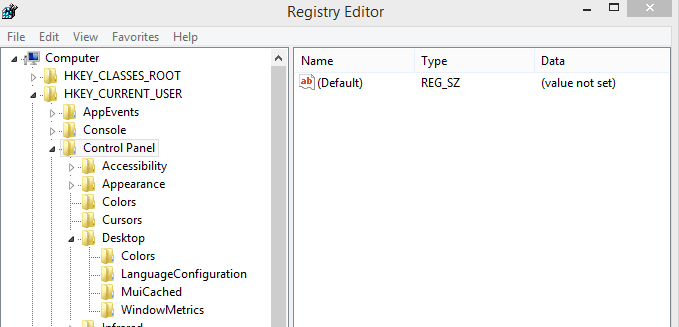
- На правой панели реестра щелкните правой кнопкой мыши пустое место. Выберите «Создать», а затем создайте строковое значение - назовите это новое значение «AutoEndTask».
- Дважды щелкните на AutoEndTask и установите его значение на 1.
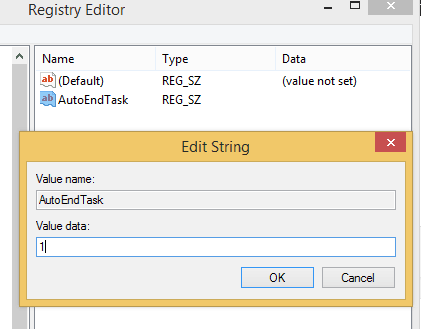
- Закройте реестр и перезагрузите устройство с Windows 7, 8, 8.1 или Windows 10, как только вы закончите.
Имейте в виду, что это решение может вызвать некоторые проблемы на вашем компьютере. В частности, ваши приложения и программы могут закрыться перед сохранением важных данных. Это означает, что вы можете потерять всю свою работу за секунду. Так что используйте этот метод только в том случае, если он вам действительно нужен.
Вот как вы можете отключить функцию «Программы все еще нужно закрыть» в Windows 7, 8, 8.1 или Windows 10. Теперь вы сможете перезагрузить или выключить устройство без принудительного закрытия программ или без обработки каких-либо других запросов или предупреждений. Итак, на сегодня мы закончили; оставайтесь рядом, так как в дальнейшем будут разработаны советы, рекомендации и руководства по Windows 10, 8 для вашего планшета, ноутбука или настольного компьютера.
СВЯЗАННЫЕ ИСТОРИИ, ЧТО НУЖНО ПРОВЕРИТЬ:
- Сообщение «Закройте программы для предотвращения потери информации» в Windows 10 [Fix]
- Исправлено: Магазин Windows закрывается сразу после открытия
- Исправьте "Проблема, из-за которой программа перестала правильно работать" в Windows 10
![Может ли мой компьютер с Windows 10 присоединиться к домену? [ОБЪЯСНЕНО]](/f/de4b3a482e4738e9aa15dcc5b5b19095.jpg?width=300&height=460)